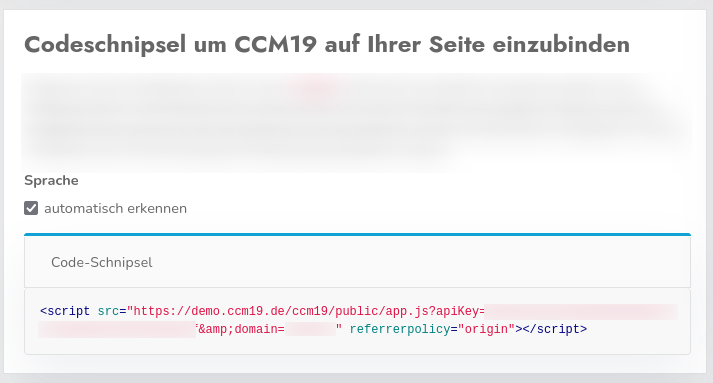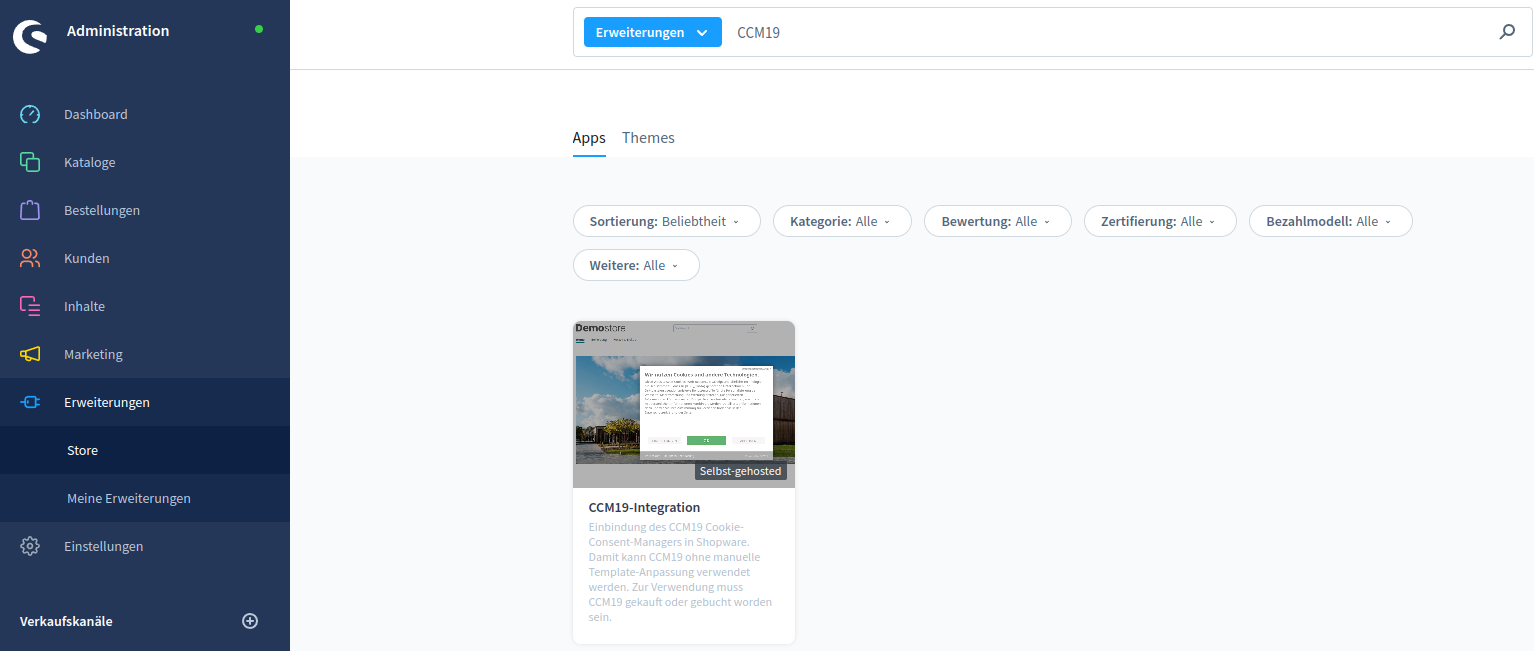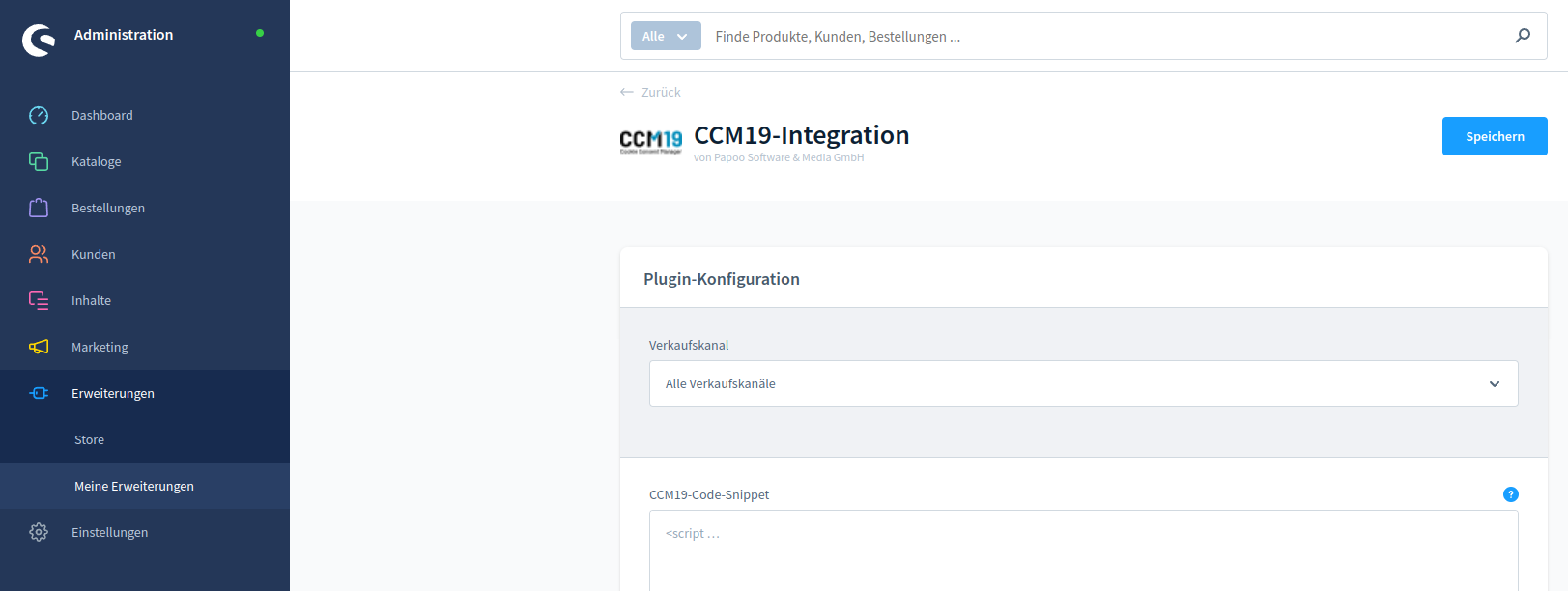Shopware 6
Vorbereitung: CCM19 Code-Schnipsel kopieren
Bevor Sie mit der Integration von CCM19 in Shopware 6 beginnen, müssen Sie den erforderlichen Code Schnipsel von CCM19 kopieren. Dieser Einbindungscode ist entscheidend für die Funktionalität von CCM19 auf Ihrer Shopware 6 Website.
Der Einbindungscode ist verfügbar, sobald Sie Ihre Domain in CCM19 angelegt und konfiguriert haben.
- Öffnen Sie das CCM19-Dashboard für Ihre Domain und kopieren den Code-Schnipsel.
Nachdem Sie diesen Code-Schnipsel kopiert haben, können Sie mit der eigentlichen Installation von CCM19 in Shopware 6 fortfahren.
2. In Ihren Shopware 6 Account einloggen und CCM19 installieren
Nach diesem vorbereitenden Schritt können Sie mit der Integration in Shopware 6 fortfahren:
- Öffnen Sie den Bereich "Erweiterungen" in Ihrem Shopware 6 Admin-Panel.
- Navigieren Sie zum "Store".
- Geben Sie "CCM19" in das Suchfeld oben ein.
- Klicken Sie auf den Titel oder das Bild der CCM19 Integration.
- Klicken Sie auf "Erweiterung hinzufügen", um CCM19 zu installieren.
 6. Fügen Sie in das Feld "CCM19 Code-Snippet" den vorher kopierten Code aus dem CCM19 Backend hinzu, um die Integration abzuschließen.
6. Fügen Sie in das Feld "CCM19 Code-Snippet" den vorher kopierten Code aus dem CCM19 Backend hinzu, um die Integration abzuschließen.
Nach Abschluss dieser Schritte ist die Einrichtung von CCM19 in Ihrem Shopware 6 Shop vollständig abgeschlossen. Sie sollten nun das Cookie Banner auf Ihrer Website sehen können.